에어팟 사용 중 연결 문제로 불편을 겪고 계신 분들이 많으실 것입니다. 오늘은 에어팟이 자주 연결이 끊기는 상황을 개선하기 위한 몇 가지 팁과 에어팟 연결 끊김 반복 해결 방법을 소개해드리고자 합니다. 이러한 방법들은 에어팟의 연결 불안정성을 해결하는 데 도움이 될 수 있습니다.
에어팟 연결 끊기는 이유
1. 블루투스 간섭
에어팟 사용 중 연결 문제가 발생하는 주요 원인 중 하나는 주변의 다른 블루투스 기기나 전자 기기로 인한 신호 간섭이 될 수 있습니다. 블루투스 기술은 특정 주파수 대역을 이용해 통신하며, 이 주파수 대역 내에서 여러 기기가 동시에 활동하거나 전자기 방사를 내는 장치가 근접해 있을 때, 에어팟과의 연결이 불안정해질 수 있습니다. 이러한 상황에서는 에어팟과 연결된 기기 간의 신호가 서로 방해를 받아 연결이 끊기는 현상이 나타날 수 있습니다.
AirPods 또는 AirPods Pro가 연결되지 않는 경우
2. 배터리 부족
에어팟이나 연결된 기기의 배터리가 충분하지 않을 경우 연결상의 문제가 발생할 수 있습니다. 에어팟이나 연결하려는 기기의 배터리 수준이 낮으면, 안정적인 연결을 유지하는 데 필요한 에너지가 부족해지면서 연결이 자주 끊기거나 다른 종류의 연결 오류가 발생할 수 있습니다.
3. 소프트웨어 및 펌웨어 문제
연결 문제는 때때로 에어팟과 연결된 기기의 운영체제 사이의 호환성 불일치나 소프트웨어 결함 때문에 발생할 수 있습니다. 에어팟이나 연결 기기의 시스템이 최신 상태가 아니거나, 상호 충돌할 수 있는 설정이나 구성이 적용되어 있을 때, 이런 연결 중단이나 오류가 나타날 가능성이 있습니다.
에어팟프로2세대 연결 및 사용법 후기 (1세대랑 비교)
4. 오작동 및 물리적 손상
때때로, 에어팟의 연결 불안정은 에어팟 자체의 물리적 결함 또는 기능 장애 때문일 수 있습니다. 이러한 문제는 블루투스 신호를 전달하는 안테나, 에어팟을 충전하는 케이스, 혹은 에어팟 내부의 감지 센서와 같은 핵심 하드웨어 구성요소의 문제를 포함할 수 있습니다.
에어팟 연결 끊김 반복 해결 방법
1. 배터리 잔량 확인하기
에어팟 및 그 충전 케이스의 배터리 상태는 블루투스 연결의 안정성에 중요한 역할을 합니다. 배터리가 저전력 상태일 경우, 에어팟의 연결이 불안정해질 수 있습니다. 에어팟의 배터리 수준을 확인하고 싶다면, iPhone과 가까운 곳에서 에어팟 케이스 뚜껑을 열거나, Siri에게 “에어팟 배터리 상태는 어떻게 되나요?”라고 묻는 것이 한 방법입니다. 에어팟이 충전되어 있는지 알고 싶다면, 에어팟을 충전 케이스에 넣고 케이스가 충전된 상태인지 확인하세요. 케이스의 전면 LED가 녹색으로 빛나면 충전이 완료된 상태이며, 주황색이거나 불이 켜지지 않는다면 케이스를 충전할 필요가 있습니다.
2. 소프트웨어 업데이트 확인하기
연결 이슈를 해결하기 위해서는 장치와 에어팟이 최신 버전의 소프트웨어를 사용 중인지 확인하는 것이 중요합니다.
iOS 장치에서 소프트웨어 업데이트를 검사하는 방법은 다음과 같습니다:
- ‘설정’ 앱을 시작합니다.
- ‘일반’을 찾아 탭합니다.
- ‘소프트웨어 업데이트’를 선택합니다. 사용 가능한 업데이트가 있다면, ‘다운로드 및 설치’를 클릭합니다.
AirPods의 소프트웨어 버전을 확인하는 방법은 아래와 같습니다:
- AirPods를 iOS 장치와 연결합니다.
- ‘설정’ 앱을 열고 ‘일반’을 선택합니다.
- ‘정보’를 탭하고, ‘AirPods’를 찾아 탭합니다.
주의: AirPods는 iOS 장치에 연결되어 있고 충전 중일 때 자동으로 소프트웨어 업데이트를 진행합니다. AirPods의 소프트웨어를 수동으로 업데이트하는 옵션은 제공되지 않습니다.
3. 에어팟 삭제 후 다시 연결하기
만약 에어팟이 계속해서 연결이 끊긴다면, 에어팟과 iOS 기기 사이의 연결을 초기화해야 할 필요가 있습니다. 초기화하는 방법은 다음과 같습니다.
- iPhone 또는 iPad에서 ‘설정’ 앱을 엽니다.
- ‘블루투스’를 탭합니다.
- 목록에서 에어팟을 찾아 해당 항목 옆에 있는 “i” 아이콘을 탭합니다.
- ‘이 기기를 잊어버리기’를 선택하고 확인을 누릅니다.
- 에어팟을 충전 케이스에 넣고 뚜껑을 열어둡니다.
- 에어팟을 iOS 기기 가까이 가져간 후, 화면에 에어팟 설정 애니메이션이 나타날 때까지 기다립니다.
- ‘연결’을 탭하여 새로운 연결을 완료합니다.
갤럭시 버즈 찾기 2가지 방법 (위치추적 / 소리발생)
4. 에어팟 재설정 하기
만약 문제가 계속된다면, 에어팟을 초기화하는 것이 좋습니다. 초기화 과정은 아래와 같습니다:
- 에어팟을 충전 케이스에 넣고, 케이스 뚜껑을 닫습니다. 30초가 지난 후 뚜껑을 다시 엽니다.
- iOS 장비에서 ‘설정’ 앱을 실행하고, ‘블루투스’를 선택합니다.
- 목록에서 에어팟을 찾아 옆에 있는 ‘i’ 아이콘을 누르고, ‘이 장비에서 삭제’를 선택합니다.
- 에어팟이 여전히 케이스 안에 있고 뚜껑이 열린 상태에서, 케이스 뒤쪽에 있는 버튼을 누르고 있어 LED 표시등이 주황색으로 깜빡이기 시작할 때까지 기다립니다.
- 버튼에서 손을 떼고, 뚜껑을 닫은 후 몇 초 동안 기다립니다.
- 케이스를 다시 열면, 이번에는 LED가 흰색으로 깜박여 에어팟의 재연결 준비가 완료되었다는 신호를 보냅니다.
- 위에서 언급한 단계를 따라 iOS 장비에 에어팟을 다시 연결해 보세요.
5. 오디오 설정 확인하기
만약 에어팟에서 소리가 제대로 나오지 않는 문제를 겪고 있다면, 오디오가 다른 기기에 연결되어 있을 가능성이 있습니다. 이를 확인하기 위해 제어 센터를 사용할 수 있습니다:
- iPhone X 이상의 모델에서는 화면 오른쪽 상단에서 아래로 스와이프하여 제어 센터를 열고, iPhone X 미만 모델에서는 화면 하단에서 위로 스와이프하여 제어 센터를 엽니다.
- 오디오 재생을 위한 카드(귀 모양 아이콘)를 탭합니다.
- 배경 음악 및 실시간 듣기 기능이 에어팟을 통해 재생되고 있는지 확인하세요.
가성비 QCY HT07 노이즈 캔슬링 무선이어폰 스펙 및 사용법 정리
6. 스테레오 밸런스 확인하기
만약 소리가 한 쪽 에어팟에서만 주로 들린다면, 스테레오 밸런스 설정이 잘못 조절되었을 수 있습니다. 이 문제를 해결하려면 다음 단계를 따라 스테레오 밸런스를 조정하세요:
- ‘설정’ 앱을 열고, ‘접근성’으로 이동합니다.
- ‘청각’ 섹션을 찾아 ‘오디오/비주얼’을 선택합니다.
- 페이지 하단으로 스크롤하여 ‘밸런스’ 설정이 중앙(0.00)에 위치해 있는지 확인합니다.
이러한 조정을 통해 에어팟의 연결이 끊기는 문제가 해결될 수 있습니다.
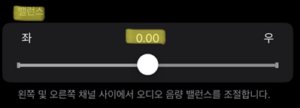
7. 애플 지원팀에 문의하기
에어팟의 연결 문제가 지속되는 경우, 이는 하드웨어적 결함의 가능성이 있습니다. 이러한 상황에서는 전문적인 도움을 받는 것이 좋습니다. 애플 고객 서비스에 연락하거나 가까운 애플 스토어에 방문하여 문제를 해결받는 것이 좋습니다.
갤럭시 버즈 FE 버즈2 비교, 베터리,디자인 알아보기

